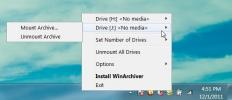كيفية تحديد لون التعبئة لخلفية مركزية في Windows 10
يحتوي Windows على عدد غير قليل من خيارات التخصيص لخلفية الشاشة. لقد كانوا جزءًا من Windows منذ نظام التشغيل Windows 98 على الرغم من نموهم المقيد إلى حد ما في نظام التشغيل Windows 10. إحدى الميزات التي ستفقد من خيارات تخصيص الخلفية هي القدرة على تحديد لون التعبئة لصور الخلفية المركزية. تعمل هذه الميزة على العودة في تحديث المبدعين لنظام التشغيل Windows 10. يحتوي Windows Insider Build 15014 بالفعل على الميزة والعمل. يمكنك الآن استخدام رموز Hex أو RGB لتحديد لون التعبئة لخلفية مركزية في Windows 10. إليك الطريقة.
افتح تطبيق الإعدادات وانتقل إلى مجموعة إعدادات التخصيص. حدد الخلفية واختر "صورة" من قسم الخلفية. استخدم زر التصفح للبحث عن الصورة التي تريدها وتحديدها. لتوسيطه ، افتح القائمة المنسدلة "اختيار القياس المناسب" وحدد "المركز".

مع توسيط الصورة ، سيظهر قسم "اختيار لون الخلفية" ضمن القائمة المنسدلة "اختيار القياس المناسب". هناك مجموعة مختارة من الألوان التي يمكنك الاختيار منها إذا كنت في عجلة من أمرك. بدلاً من ذلك ، يمكنك تعيين لون مخصص بالنقر فوق الزر "لون مخصص" تحت الإعدادات المسبقة.
يفتح خيار اللون المخصص منتقي الألوان. يمكنك تحديد لون وإدارته من خلال شريط تمرير السطوع تحت محدد اللون. إذا كان لديك رمز Hex أو RGB للون الذي تريد استخدامه ، يمكنك لصقه في الحقول المعنية. انقر فوق "تم" وسيتم تطبيق اللون.

ستتوفر اختيارات الألوان الغنية هذه في علامة التبويب "الألوان" أيضًا. سيكون تعيين لون التمييز أسهل بكثير وأكثر مرونة مع المحدد الجديد. من المؤسف أن مايكروسوفت لم تضف هذا في Windows 10 عندما تم إصداره لأول مرة. من المحتمل أن الشركة كانت تحاول إبقاء واجهة المستخدم تبحث بطريقة معينة عن طريق الحد من اختيار اللون ولكن كان عليها الاستسلام لمطالب المستخدم.
بحث
المشاركات الاخيرة
وحدة تحكم ADO SQL: تشغيل استعلامات SQL ضمن MS Access و SQL Server و Oracle & More
على الرغم من أن أنظمة إدارة قواعد البيانات العلائقية تحتوي على وحدا...
تحميل ملفات ZIP و RAR و 7z المحفوظات وصور الأقراص كمحركات افتراضية
محرك الأقراص WinArchiver الظاهري هو تطبيق لتركيب القرص لتركيب جميع ...
كيفية تنزيل أي شيء من Netflix بدون قيود على Windows 10
يتيح لك Netflix تنزيل محتوى للعرض بلا اتصال. تمت إضافة هذه الميزة ل...